Kysymys
Ongelma: Wdf01000.sys Blue Screen -virheen korjaaminen Windows 10:ssä?
Hei, toivon, että voit auttaa minua. Olen viime aikoina kokenut Blue Screen -virheitä, joista suurin osa on merkitty Wdf01000.sys. Tämä on melko turhauttavaa, koska en voi käyttää tietokonettani normaalisti. Ole hyvä ja tarjoa ratkaisuja!
Ratkaistu vastaus
Wdf01000.sys on Blue Screen of Death -virhe, joka voi liittyä Windows PC: n erilaisiin toimintahäiriöihin. Aivan kuten mikä tahansa muu BSOD, se pysäyttää kaikki nykyiset toiminnot ja pakottaa järjestelmän uudelleenkäynnistyksen keskeyttämällä kaiken prosessin työn.
Vaikka tämä saattaa tuntua turhauttavalta tapahtumalta, älä unohda, että pysäytysvirheiden uudelleenkäynnistykset ovat hyödyllisiä, koska ne estävät järjestelmälle mahdollisesti aiheutuvan vahingon. Siitä huolimatta se on selvä osoitus siitä, että jokin ei toimi toivotulla tavalla – varsinkin kun tällainen tapahtuma toistuu ja usein.
Kuten jo mainittiin, Wdf01000.sys voi liittyä erilaisiin epäjohdonmukaisuuksiin tai puolustautumiseen Windows-ohjelmistossa tai -laitteistossa. Tyypillisesti BSOD näytetään yhdessä virhekoodin kanssa, joka voi olla jokin seuraavista (vaihtoehtoisesti käyttäjät voivat saada selville, että tämä järjestelmätiedosto on aiheuttanut ongelman käyttämällä erityistä diagnostiikkaa ohjelmisto):
- DRIVER_VERIFIER_DETECTED_VIOLATION
- APC_INDEX_MISMATCH
- KMODE_EXCEPTION_NOT_HANDLED
- PAGE_FAULT_IN_NONPAGED_AREA
- SYSTEM_SERVICE_EXCEPTION, jne.
Valitettavasti näyttöviesti ei anna virhekoodien lisäksi muita näkemyksiä, eikä se myöskään selitä, mikä tarkalleen aiheuttaa kaatumiset. Wdf01000.sys on tiedosto, joka kuuluu Windows Driver Frameworkiin ja jota käytetään varmistamaan hyvä tiedonsiirto Windows-ohjelmiston ja tietokonelaitteiston välillä. Tämä tarkka komponentti liittyy Kernel-Mode Driver Frameworkiin.

Ei ole yllättävää, että virhe liittyy yleensä yhteensopimattomiin, vanhentuneisiin tai korruptoituneisiin järjestelmäohjaimiin, vaikka voi olla monia muita syitä BSOD: n näkymiseen toistuvasti, joten vianmääritys voi kestää jonkin aikaa. Alta löydät useita menetelmiä, joiden pitäisi auttaa sinua löytämään toimivan korjauksen.
Korjaa 1. Suorita järjestelmän korjaustyökalu
Vioittuneen järjestelmän korjaamiseksi sinun on ostettava lisensoitu versio Reimage Reimage.
Windows-käyttöjärjestelmässä on satoja tuhansia osia, joiden kaikkien on toimittava hyvin yhdessä sujuvan toiminnan takaamiseksi. Blue Screen of Death -virheet ovat kuitenkin vain yksi alkuvaiheen muoto, jonka käyttäjät voivat kohdata ajan myötä. Muita yleisiä ongelmia ovat puuttuva DLL[1] tiedostot, sovellusvirheet, rekisteriongelmat ja paljon muuta.
Monissa tapauksissa vähemmän kokeneiden tietokoneen käyttäjien voi olla vaikea käsitellä näitä ongelmia. Lisäksi vianmääritys voi kestää kauan ennen kuin perimmäinen syy löydetään.
Jos tarvitset nopeamman ratkaisun järjestelmään liittyviin ongelmiin, suosittelemme käyttämään ReimageMac-pesukone X9 korjata ohjelmistoja, jotka voivat löytää ja korvata vioittuneet järjestelmätiedostot automaattisesti, poistaa haittaohjelmat,[2] ja tyhjennä järjestelmä roskista.
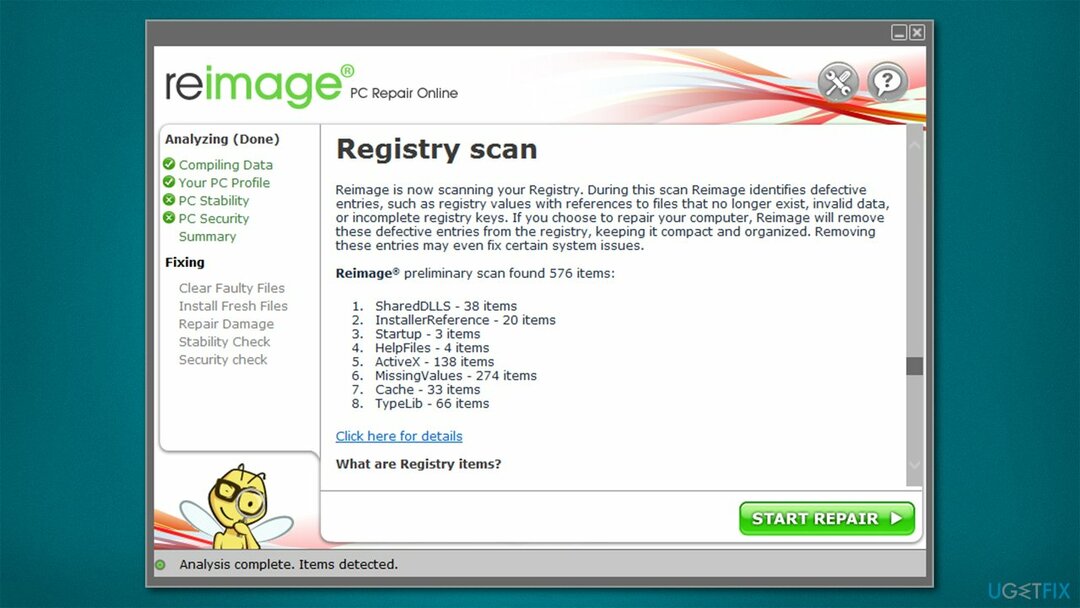
Korjaa 2. Lopeta ylikellotus
Vioittuneen järjestelmän korjaamiseksi sinun on ostettava lisensoitu versio Reimage Reimage.
Ylikellotus on prosessi, jonka avulla käyttäjät voivat ylittää prosessorin tai grafiikkasuorittimen tavanomaiset ominaisuudet ja tarjota paremman pelikokemuksen, kun on kyse pelaamisesta tai muista GPU-intensiivisistä tehtävistä. Ylikellotuksella on myös huonot puolensa – se voi johtaa ylikuumenemiseen ja siten järjestelmän kaatumiseen.
Siksi, jos olet tekemisissä Blue Screen -virheiden kanssa ja ylikellot laitteistoasi, avaa BIOS ja sammuta ominaisuus tai aseta asetukset oletusasetuksiksi.
Korjaa 3. Poista XMP käytöstä
Vioittuneen järjestelmän korjaamiseksi sinun on ostettava lisensoitu versio Reimage Reimage.
XMP[3] BIOS-vaihtoehtoa käytetään suuremman muistin nopeuden saavuttamiseen – se on eräänlainen ylikellotus. Jos kohtaat Wdf01000.sys BSOD-kaatumiset, varmista, että se on poistettu käytöstä:
- Uudelleenkäynnistää tietokoneeseen ja ala painaa toistuvasti F2, F8, F10, Del, Esc tai muu painike (katso ohjeet emolevyn valmistajalta) - tämän pitäisi käynnistää BIOS
- Tarkistaa Ylikellotus, edistynyt tai vastaavat osiot löytääksesi XMP-ominaisuuden
- Poista XMP käytöstä ja uudelleenkäynnistää järjestelmäsi normaalitilassa.
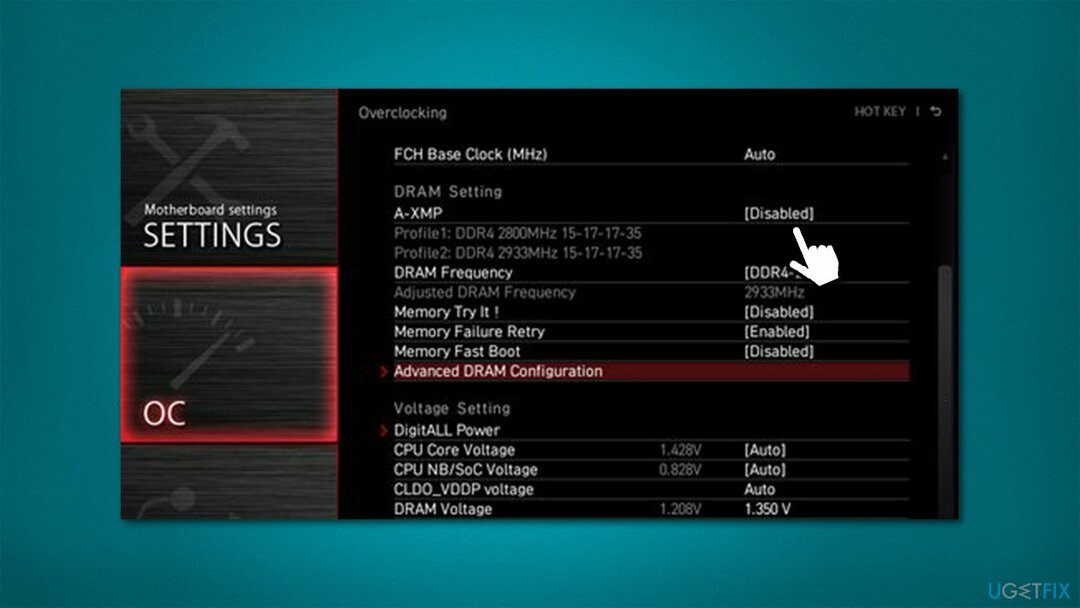
Korjaa 4. Päivitä ajurit
Vioittuneen järjestelmän korjaamiseksi sinun on ostettava lisensoitu versio Reimage Reimage.
Ajurit ovat olennainen osa Windows-käyttöjärjestelmää, ja jotkin tietokoneen komponentit eivät edes toimisi ilman niitä. Sinun tulee avata Laitehallinta ja etsiä ohjaimia, jotka on merkitty keltaisella huutomerkillä. Näin:
- Napsauta hiiren kakkospainikkeella alkaa ja valita Laitehallinta
- Laajenna kutakin luokkaa ja tarkista keltainen merkintä
- Napsauta ongelmallista laitetta hiiren kakkospainikkeella ja valitse Päivitä ohjain
- Valitse Hae ohjaimia automaattisesti
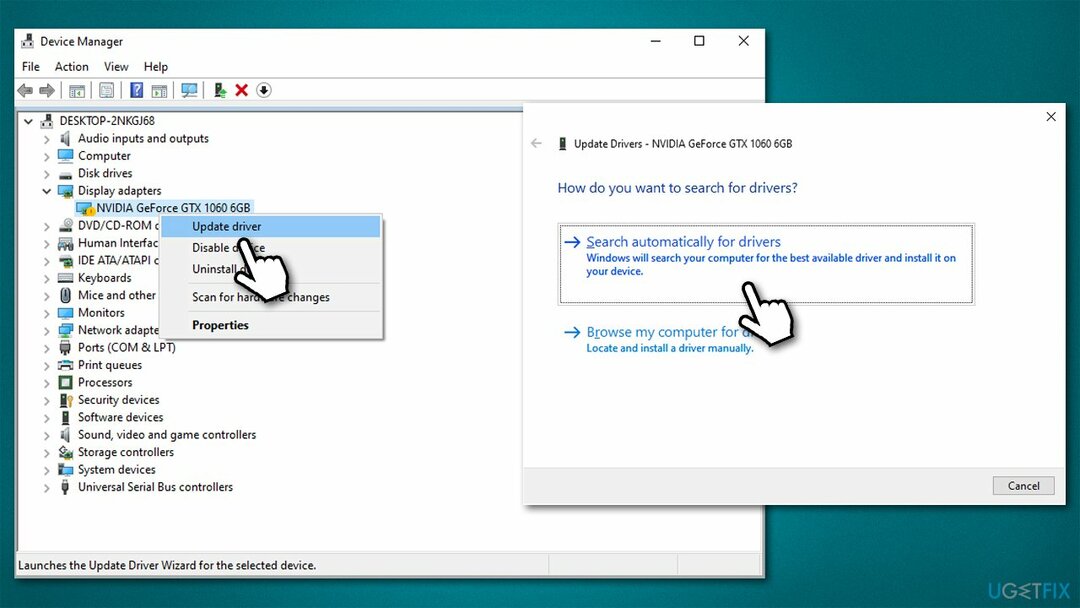
- Odota, kunnes ohjaimet on asennettu ja uudelleenkäynnistää Sinun tietokoneesi.
Joissakin tapauksissa viallinen ohjain ei välttämättä näytä merkintää, joten päivitysprosessi voi kestää kauan. Laitehallinta ei ole optimaalinen työkalu, kun yrität päivittää ohjaimia, joten on parasta käydä joko osoitteessa laitteistovalmistajan verkkosivustolta ja lataa ajurit sieltä tai käytä automaattista ohjainpäivitysohjelmaa DriverFix.
Korjaa 5. Suorita SFC ja DISM
Vioittuneen järjestelmän korjaamiseksi sinun on ostettava lisensoitu versio Reimage Reimage.
- Tyyppi cmd Windowsin haussa
- Napsauta hiiren kakkospainikkeella Komentokehote hakutulos ja mene Suorita järjestelmänvalvojana
- Tyyppi sfc /scannow uudessa ikkunassa ja paina Tulla sisään
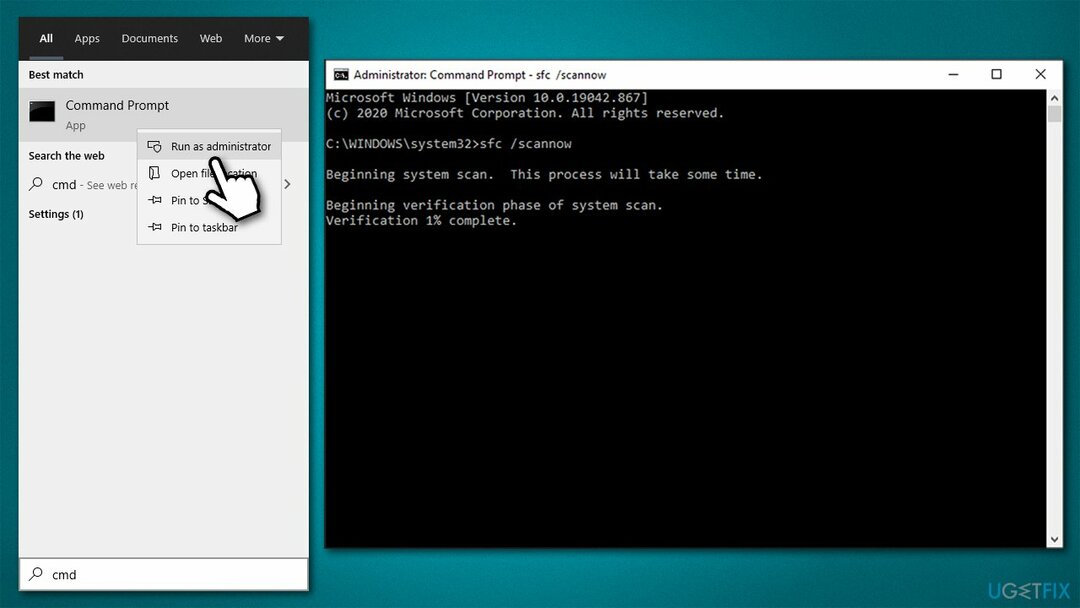
- Odota, kunnes skannaus on valmis ja uudelleenkäynnistää Sinun tietokoneesi.
Tässä vaiheessa SFC saattaa antaa virheilmoituksen, joka väittää, että järjestelmärikkomuksia ei voitu korjata. Tässä tapauksessa Windowsin kuvatiedostojen korjaaminen voi ratkaista ongelman:
- Avata Komentorivi järjestelmänvalvojana taas kerran
- Kopioi ja liitä seuraavat komennot painamalla Enter joka kerta:
DISM /Online /Cleanup-Image /CheckHealth
DISM /Online /Cleanup-Image /ScanHealth
DISM /Online /Cleanup-Image /RestoreHealth - Käynnistä uudelleen tietokoneellesi.
Korjaa 6. Tarkista muistisi
Vioittuneen järjestelmän korjaamiseksi sinun on ostettava lisensoitu versio Reimage Reimage.
Järjestelmän RAM-vioittuminen voi liittyä tähän BSOD-virheeseen. Voit tarkistaa sen sisäänrakennetulla Windowsin muistidiagnostiikkatyökalulla:
- Tyyppi Muisti Windowsin haussa ja paina Tulla sisään
- Valita Uudelleenkäynnistäänyt ja tarkista ongelmat (suositus)
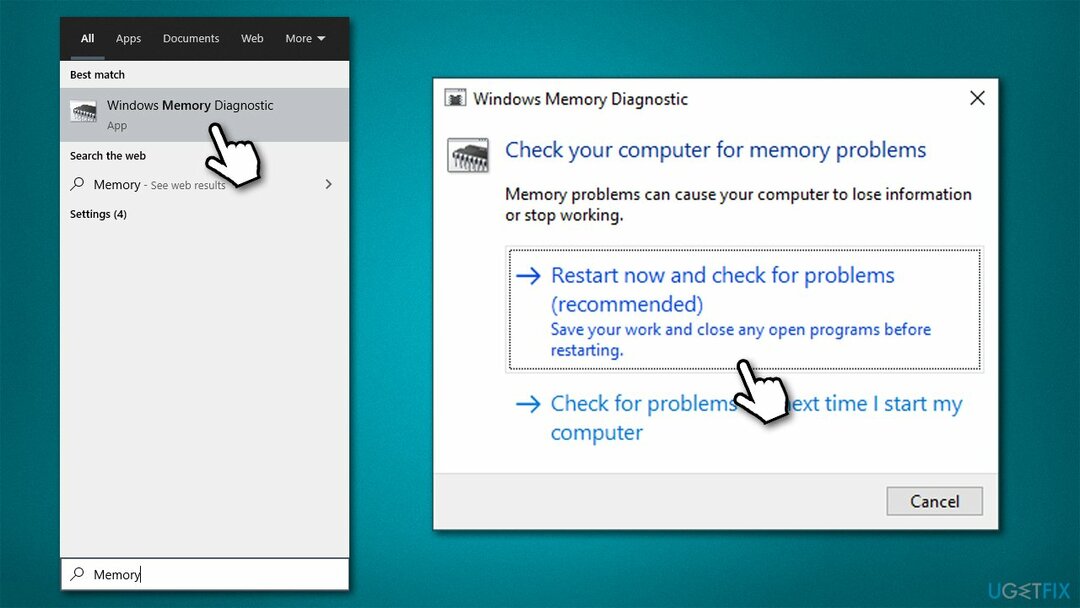
- Tietokoneesi tulee uudelleenkäynnistää ja tarkistus alkaa. Muista, että skannaus voi kestää hetken – 8 Gt RAM-muistia voidaan tarkistaa noin. tunti
- Odota prosessin päättymistä ja katso, toimiiko RAM oikein.
Korjaa 7. Käytä järjestelmän palautusta
Vioittuneen järjestelmän korjaamiseksi sinun on ostettava lisensoitu versio Reimage Reimage.
Jos mikään yllä olevista ratkaisuista ei auttanut sinua, kokeile järjestelmän palauttamista. Saatat menettää joitain asennettuja ohjelmia, mutta et menetä henkilökohtaisia tiedostojasi.
- Kirjoita Luo palautuspiste Windowsin haussa ja paina Tulla sisään
- Valita Järjestelmän palauttaminen
- Valitse Valitse toinen palautuspiste ja mennä Seuraava
- Jos käytettävissä, valitse Näytä lisää palautuspisteitä vaihtoehto
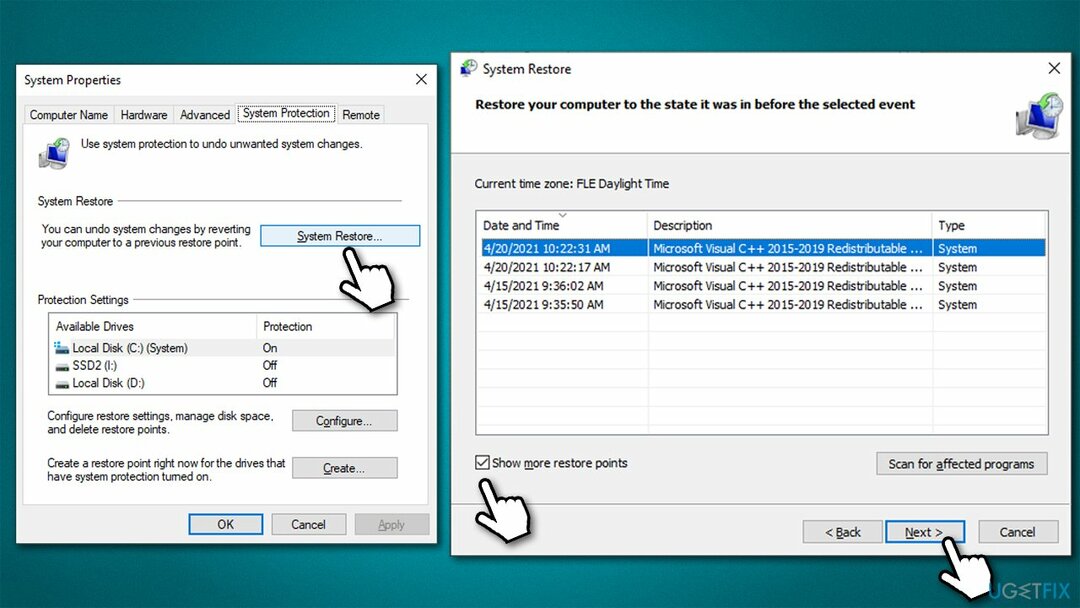
- Valitse ajankohta, jolloin ongelmaa ei ollut, ja napsauta Seuraava
- Suorita prosessi loppuun noudattamalla näytön ohjeita.
Korjaa virheet automaattisesti
ugetfix.com-tiimi yrittää tehdä parhaansa auttaakseen käyttäjiä löytämään parhaat ratkaisut virheiden poistamiseen. Jos et halua kamppailla manuaalisten korjaustekniikoiden kanssa, käytä automaattista ohjelmistoa. Kaikki suositellut tuotteet ovat ammattilaistemme testaamia ja hyväksymiä. Alla on lueteltu työkalut, joita voit käyttää virheen korjaamiseen:
Tarjous
tee se nyt!
Lataa FixOnnellisuus
Takuu
tee se nyt!
Lataa FixOnnellisuus
Takuu
Jos et onnistunut korjaamaan virhettäsi Reimagen avulla, ota yhteyttä tukitiimiimme saadaksesi apua. Ole hyvä ja kerro meille kaikki tiedot, jotka mielestäsi meidän pitäisi tietää ongelmastasi.
Tämä patentoitu korjausprosessi käyttää 25 miljoonan komponentin tietokantaa, jotka voivat korvata käyttäjän tietokoneelta vaurioituneen tai puuttuvan tiedoston.
Vioittuneen järjestelmän korjaamiseksi sinun on ostettava lisensoitu versio Reimage haittaohjelmien poistotyökalu.

Pysyäksesi täysin nimettömänä ja estääksesi Internet-palveluntarjoajan ja hallitusta vakoilulta sinun pitäisi työllistää Yksityinen Internet-yhteys VPN. Sen avulla voit muodostaa yhteyden Internetiin samalla, kun olet täysin anonyymi salaamalla kaikki tiedot, estää jäljittäjät, mainokset ja haitallisen sisällön. Mikä tärkeintä, lopetat laittomat valvontatoimet, joita NSA ja muut valtion laitokset suorittavat selkäsi takana.
Odottamattomia tilanteita voi tapahtua milloin tahansa tietokoneen käytön aikana: se voi sammua sähkökatkon vuoksi, a Blue Screen of Death (BSoD) voi tapahtua tai satunnaisia Windows-päivityksiä voi tulla koneeseen, kun olit poissa muutamaksi pöytäkirja. Tämän seurauksena koulutehtäväsi, tärkeät asiakirjat ja muut tiedot saattavat kadota. Vastaanottaja toipua kadonneita tiedostoja, voit käyttää Data Recovery Pro – se etsii tiedostojen kopioita, jotka ovat edelleen saatavilla kiintolevylläsi, ja hakee ne nopeasti.